13、用套索工具截取部分火焰粘贴进来,把混合模式改为“叠加”,适当调整大小及位置,可以重复操作几次,分别放到不同的位置。效果如下图。


14、打开乌云素材,拖进来,是的调整大小及位置,如下图。


15、下载一些烟雾笔刷,在火焰周围涂上烟雾效果。

16、同样用画笔添加一些喷溅效果。

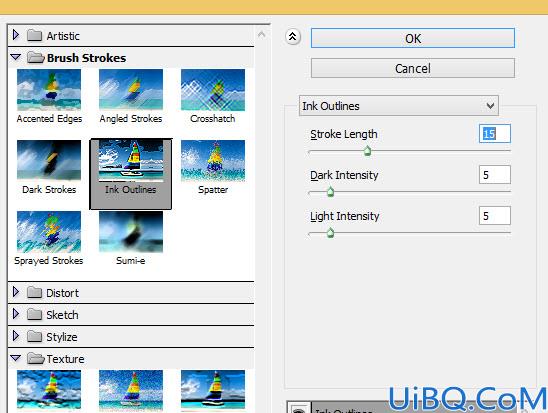
18、添加图层蒙版,用黑色画笔擦掉不需要的部分,如下图。


19、把盖印图层复制一层,移到图层的最上面。选择菜单:滤镜> 纹理 > 染色玻璃,参数如下图。
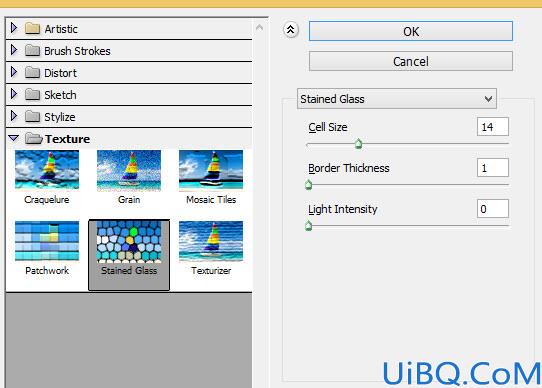
13、用套索工具截取部分火焰粘贴进来,把混合模式改为“叠加”,适当调整大小及位置,可以重复操作几次,分别放到不同的位置。效果如下图。


14、打开乌云素材,拖进来,是的调整大小及位置,如下图。


15、下载一些烟雾笔刷,在火焰周围涂上烟雾效果。

16、同样用画笔添加一些喷溅效果。

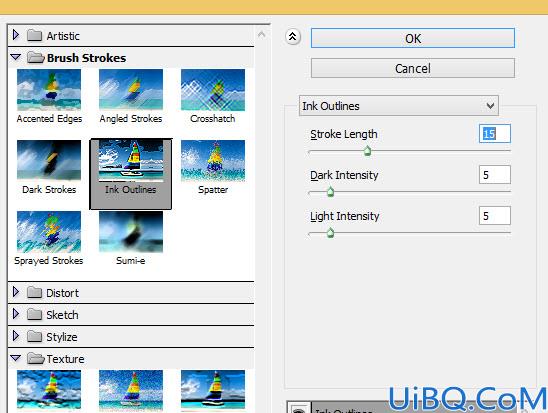
18、添加图层蒙版,用黑色画笔擦掉不需要的部分,如下图。


19、把盖印图层复制一层,移到图层的最上面。选择菜单:滤镜> 纹理 > 染色玻璃,参数如下图。
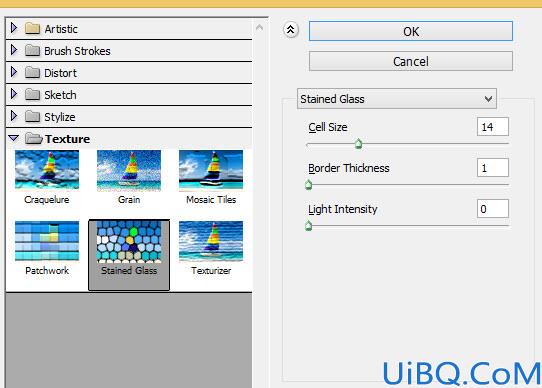
精彩评论